Как исправить, что кнопка «Назад» не работает на iPhone и Android
Опубликовано: 2021-11-09Кнопка «Назад» — неотъемлемая часть любого смартфона. Будь то специальная кнопка «Назад» в Android или контекстно-зависимая кнопка «Назад» в iOS, когда они перестают работать, вы можете оказаться в ловушке без возможности вернуться туда, откуда пришли.
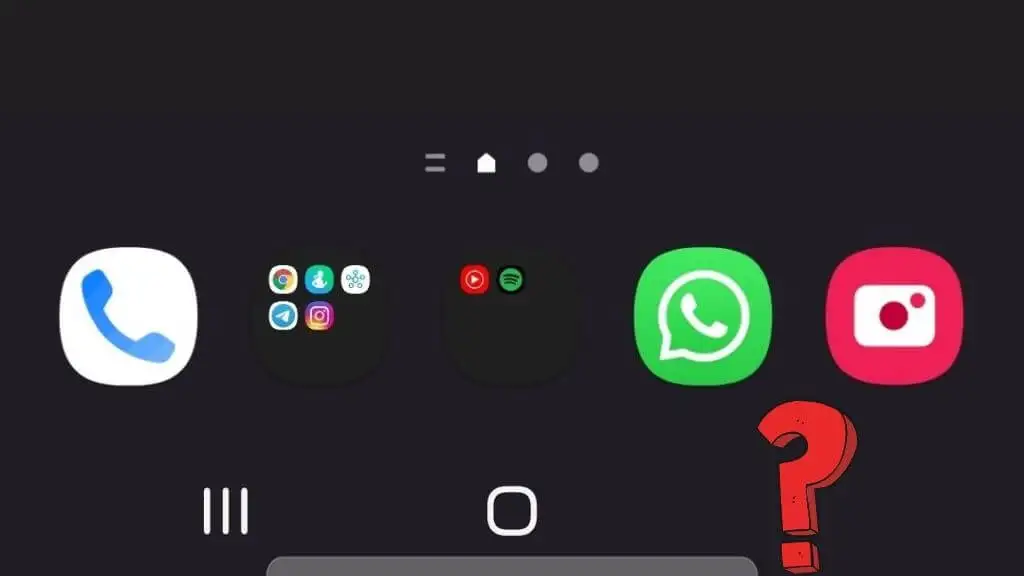
Исправление кнопки «Назад» в Android
Телефоны Android изначально имели аппаратные кнопки на передней панели телефона, в том числе специальную кнопку «Назад». Современные телефоны Android, как правило, теперь полностью экранированы, поэтому эти кнопки обычно существуют в виде виртуального программного обеспечения, расположенного на нижнем краю экрана. В некоторых полноэкранных приложениях, таких как игры или потоковое видео, виртуальные кнопки могут исчезнуть, но их можно отобразить, проведя пальцем по экрану.
В общем, это лучшее решение, чем старые физические кнопки. Но, к сожалению, это означает, что иногда программный сбой оставляет вас без этих важных элементов управления. Если это произойдет, вот несколько трюков, которые вы можете попробовать.
Перезагрузите устройство
Даже телефоны Android с аппаратной кнопкой «Назад» не всегда выдерживали серьезные программные ошибки. Хорошая новость заключается в том, что большинство программных ошибок устраняются путем перезагрузки телефона, так что начните с этого.
Проверить наличие обновлений системы
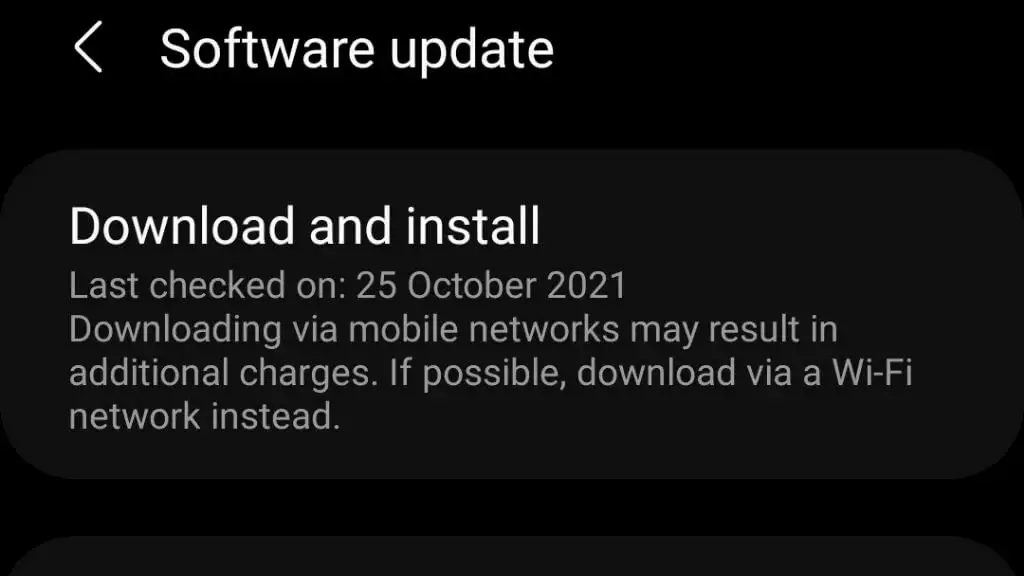
Если перезагрузка телефона не работает, проверьте наличие ожидающих обновлений. Если ошибка вызывает проблемы с кнопкой «Назад», обновление могло ее исправить.
Очистка раздела системного кэша
Раздел системного кеша — это часть хранилища вашего Android, где система хранит файлы обновлений и другие данные служебного кеша. В большинстве современных телефонов Android больше нет этого раздела, и обычно он не является причиной подобных проблем. Однако в некоторых случаях повреждение раздела кэша может привести к странному поведению системы.
Очистить раздел кеша не сложно и ничего не повредит, поэтому, если у вас нет вариантов, стоит попробовать. Невозможно дать точные инструкции, потому что каждый телефон Android имеет разные шаги в зависимости от марки и версии Android. Вам придется посмотреть, как работает каждый шаг для вашего телефона, но общие шаги таковы:
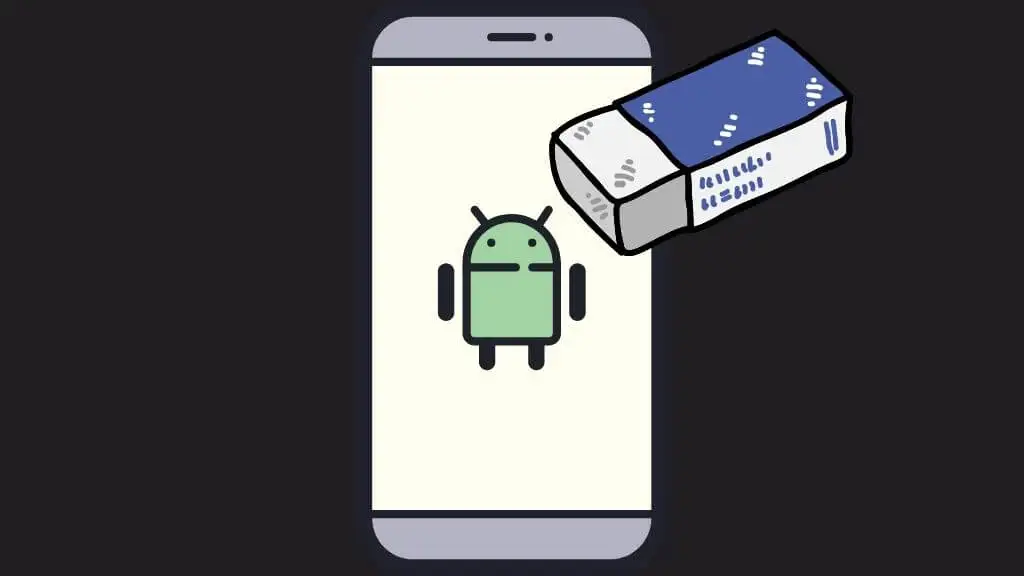
- Выключите трубку.
- Загрузитесь в режиме восстановления .
- Найдите опцию « стереть кеш » или что-то подобное.
Будьте очень осторожны, чтобы случайно не сбросить телефон до заводских настроек! Для получения более подробной информации ознакомьтесь с разделом Как загрузиться и использовать режим восстановления на Android.
Используйте стороннее приложение кнопки «Назад»
Это не столько исправление, сколько пластырь, но если ничего не заставляет вашу кнопку «Назад» снова работать, вы можете рассмотреть возможность использования стороннего приложения для эмуляции кнопки «Назад». Если у вас есть телефон с физической кнопкой «Назад», которая перестала работать, это отличный способ продолжать использовать ваше устройство, пока вы не почините или не замените его.
Некоторые из этих простых приложений есть в Play Store, но некоторые из них стоит упомянуть по имени.
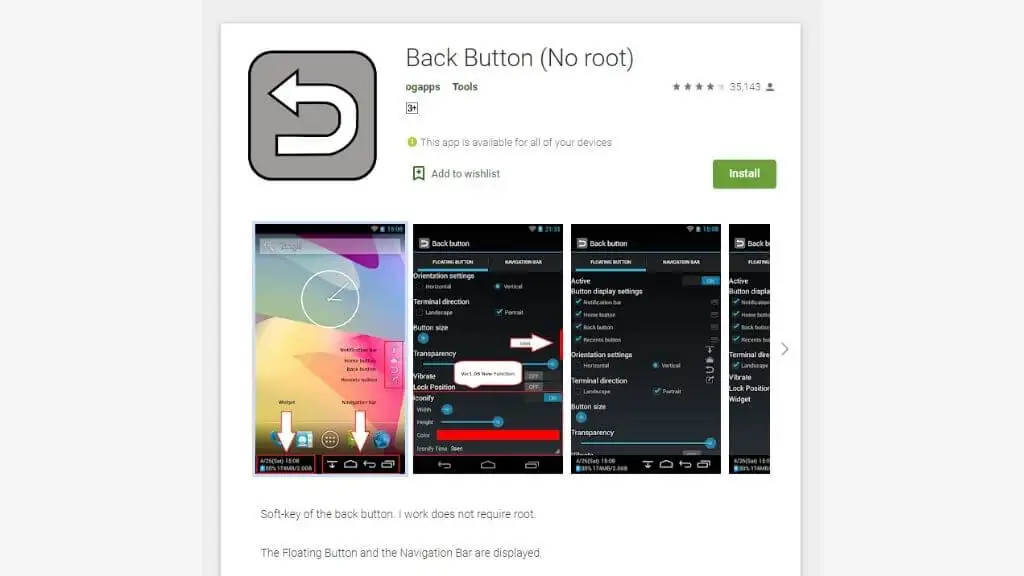
Кнопка «Назад» (без рута) кажется самой популярной, и, как следует из названия, вам не нужно «рутировать» свой телефон, чтобы приложение работало. Даже если у вас есть рабочая кнопка «Назад», универсальность, предлагаемая этим приложением, может быть полезной в любом случае.
Кнопка «Назад в любом месте» — еще один популярный вариант. Он создает плавающую кнопку «Назад», которую вы можете перемещать куда угодно. Приложение также предлагает несколько вариантов настройки внешнего вида и предлагает пользовательские настройки жестов для кнопки. К сожалению, это приложение поддерживается рекламой, поэтому сначала попробуйте кнопку «Назад» (без рута).
Восстановить заводские настройки телефона
Мы знаем, что только что сказали, что вы должны быть осторожны, чтобы не сбросить настройки телефона Android до заводских. Тем не менее, если ничего не помогает, это может быть вашим единственным вариантом.

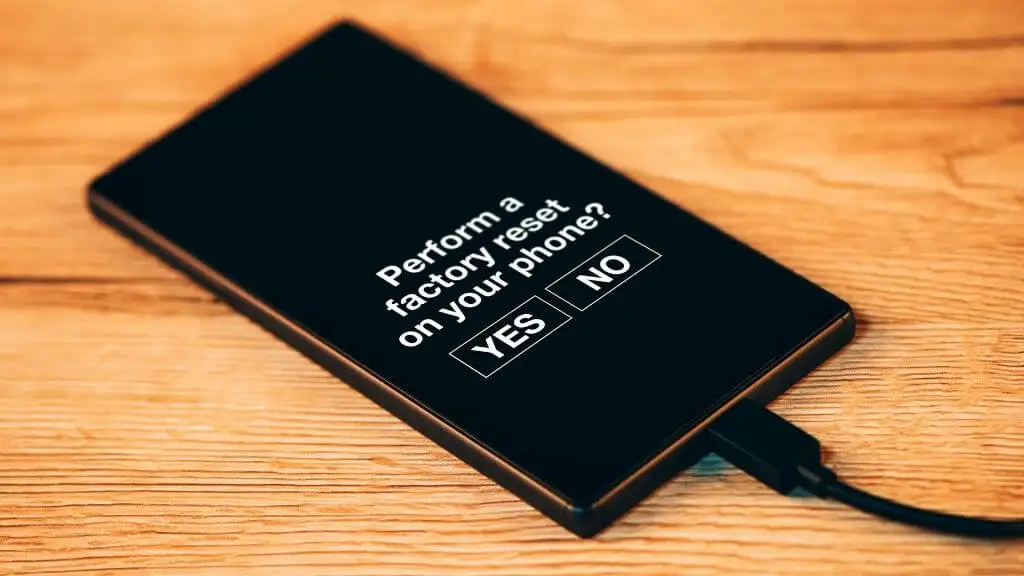
Как и в случае с режимом восстановления, у каждой марки и версии телефона Android есть свой способ доступа к опции сброса настроек. Вам не нужно делать это из режима восстановления, если только ваш телефон не загружается. Вы можете сделать это в настройках, но точное местоположение отличается.
На современных телефонах Android вы можете просто найти «сброс настроек», используя функцию глобального поиска. На нашем Samsung Galaxy S21 Ultra мы нашли настройку в разделе « Настройки»> «Общее управление»> «Сброс », но ваши результаты, вероятно, будут отличаться.
Узнайте, как выполнить полный сброс зависшего iPhone или устройства Android, чтобы получить дополнительную помощь.
Исправление кнопки «Назад» в приложениях для iOS
У iOS другой подход к Android, в нем отсутствует глобальная кнопка «Назад». Однако приложения в iOS отображают небольшой ярлык в левом верхнем углу экрана, помеченный последним приложением или функцией, которую вы использовали. Это позволяет вернуться к предыдущему приложению, которое вы использовали.
В iOS есть еще один тип кнопки «Назад», но он реализован для каждого приложения отдельно. Например, кнопка «Сообщения назад» используется для возврата в само приложение. Он расположен чуть ниже глобальной кнопки «Назад», которая используется для перехода к предыдущему местоположению в другом приложении, которое вы только что использовали.
Ошибка кнопки «Назад» в сообщениях
Кажется, в приложении Apple Messages есть ошибка, из-за которой иногда исчезает кнопка «Назад» в приложении. Не совсем понятно, почему возникает этот баг, но надежных решений всего три:
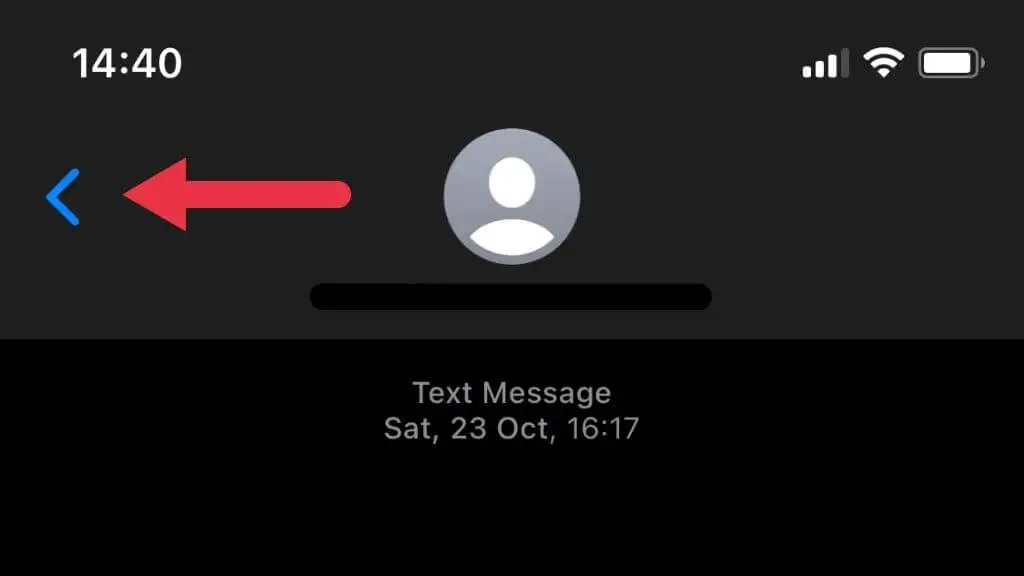
- Убейте приложение и перезапустите его.
- Перезагрузите телефон или планшет.
- Проверьте наличие обновлений iOS.
Еще один отличный совет: вам не нужна кнопка «Назад» в «Сообщениях», чтобы вернуться назад; вы можете провести слева направо по середине экрана, начиная с края дисплея. Это делает ту же работу, что и кнопка «Назад в сообщениях», и является более удобной (хотя и плохо рекламируемой) функцией приложения.
Проверьте настройки специальных возможностей
В iOS есть функции специальных возможностей, помогающие пользователям с различными трудностями пользоваться телефоном, но некоторые из этих функций могут закрывать кнопку «Назад»!
Вы найдете эти параметры в разделе «Настройки» > «Специальные возможности» . Первый, который представляет интерес, — это Zoom , а второй — Display & Text Size .
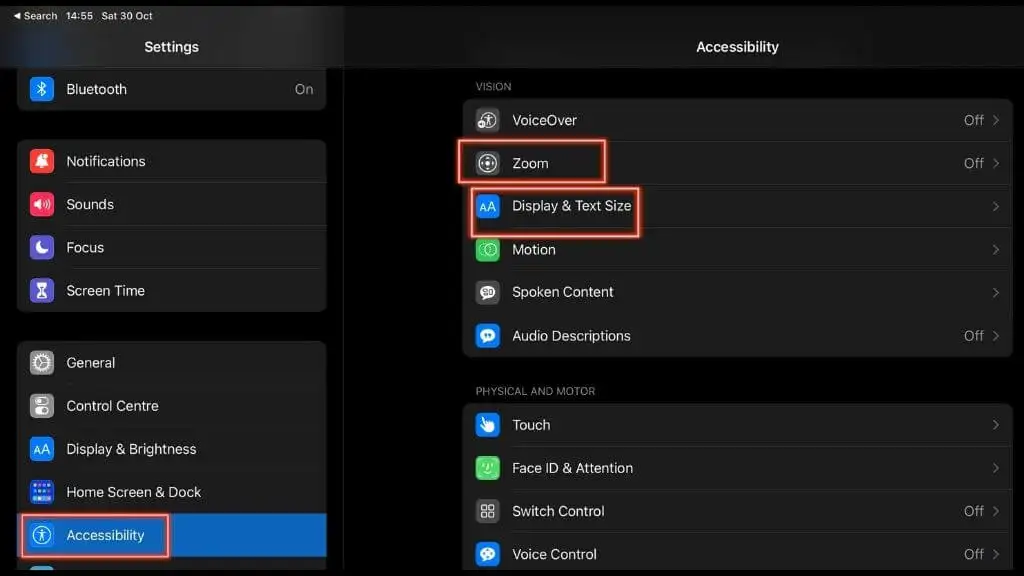
Масштаб увеличивает элементы на экране, чтобы их было легче увидеть, но если вы увеличили масштаб, кнопка «Назад» будет за пределами экрана. Вы можете проверить, включен ли Zoom, выбрав «Настройки» > «Универсальный доступ» > «Масштаб », но если вы случайно активируете его, просто дважды коснитесь тремя пальцами , чтобы снова его отключить.
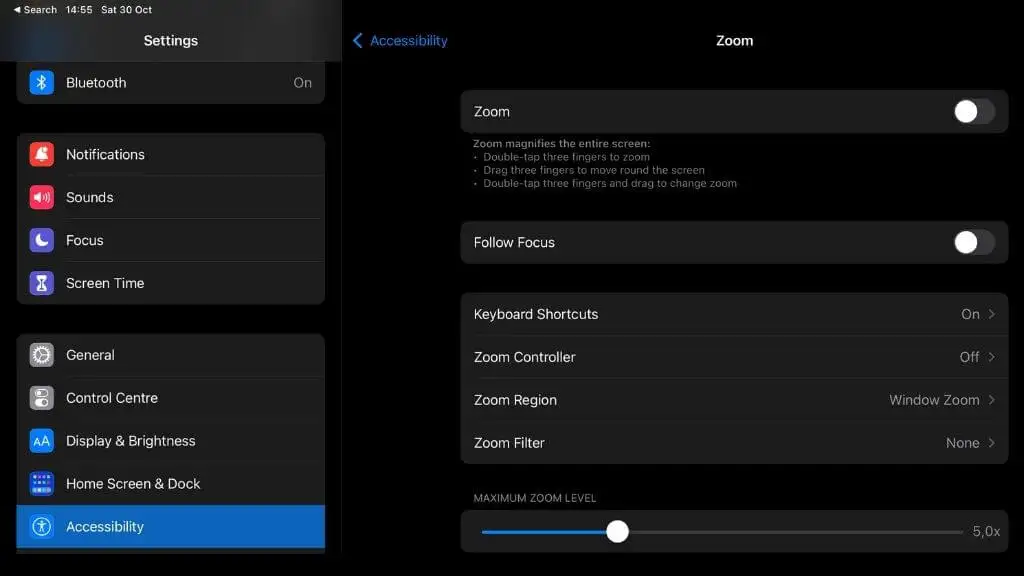
Другой параметр, из-за которого кнопка «Назад» может исчезнуть, — это размер текста. Перейдите в « Настройки» > «Универсальный доступ» > «Отображение и размер текста» , а затем убедитесь, что параметры « Более крупный текст » и «Текст болта » отключены.
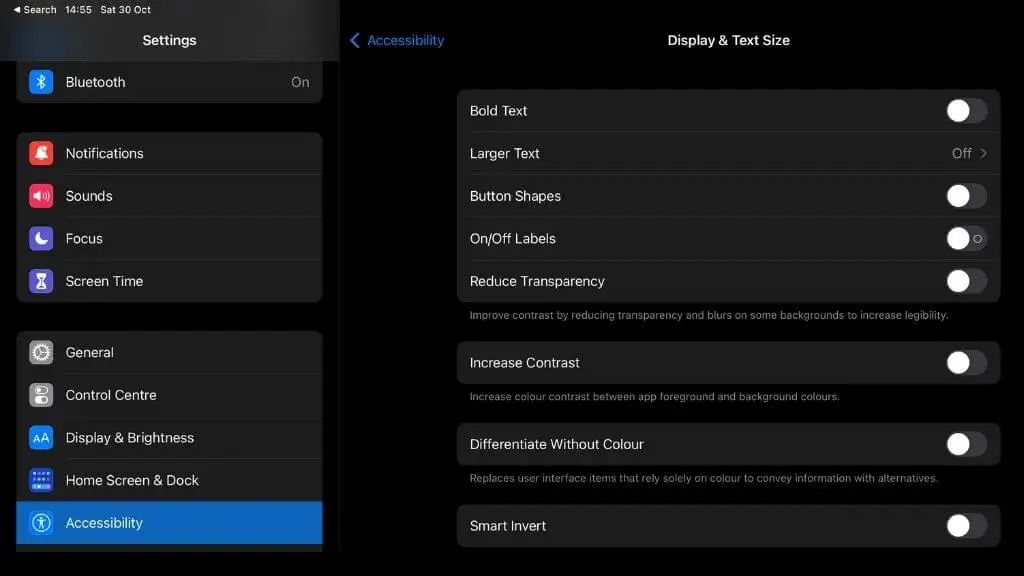
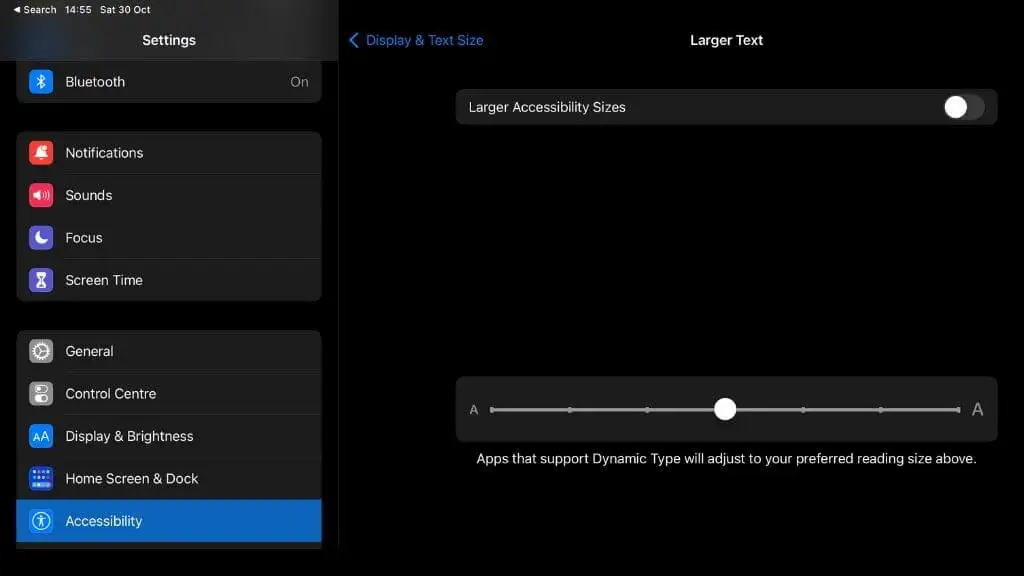
Я вернусь
Надеемся, что эти советы помогли вам проштамповать обратный билет, и теперь вы «вернетесь» к использованию своего телефона, как всегда.
